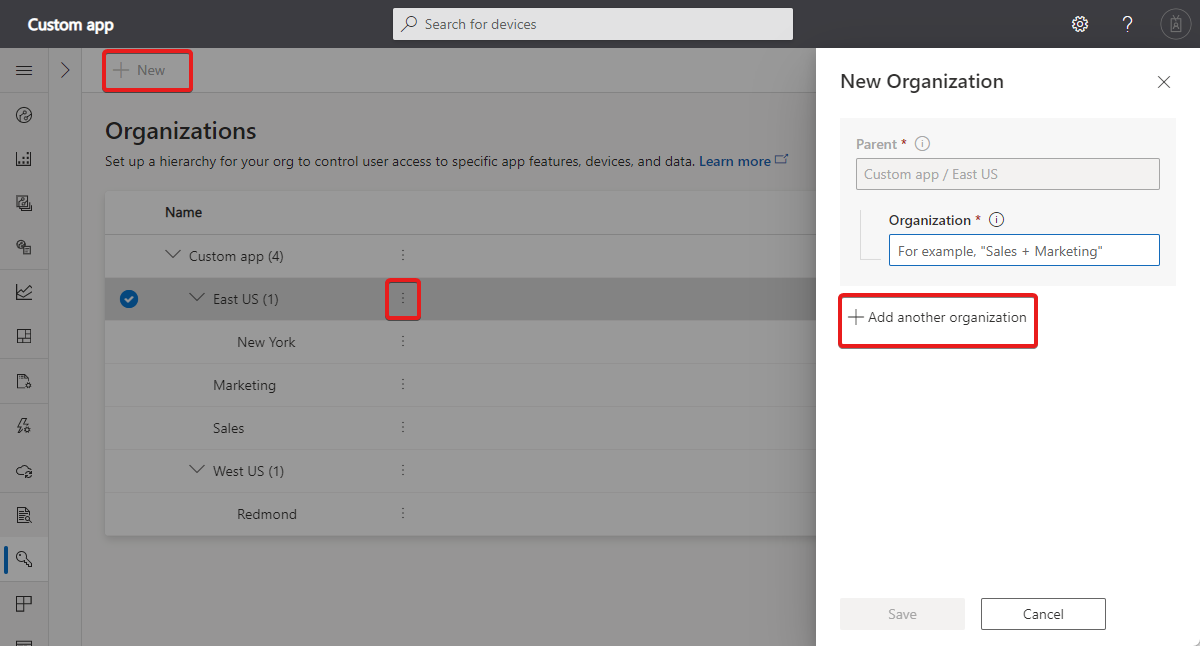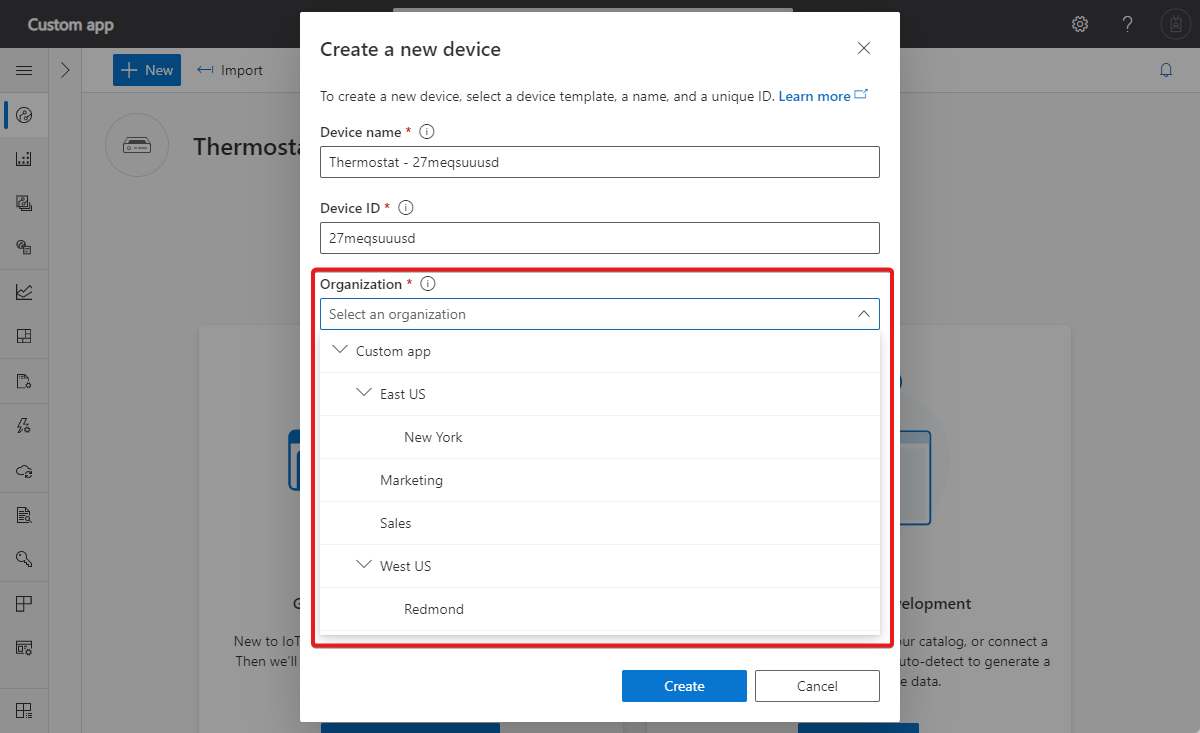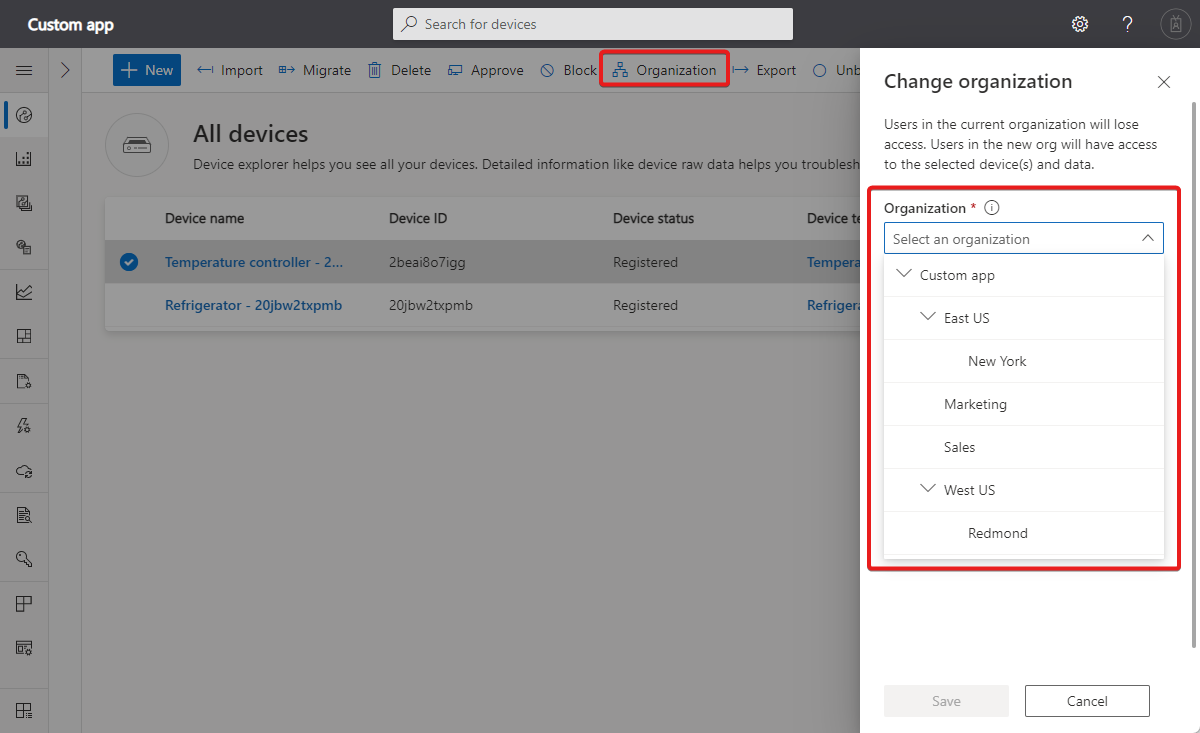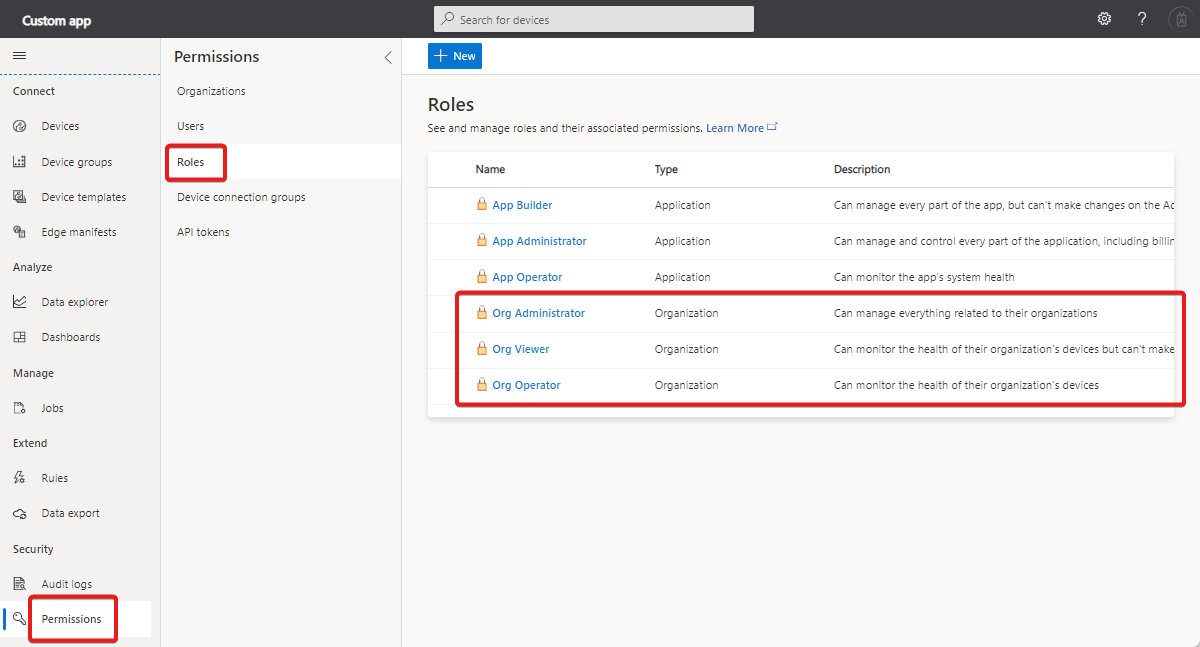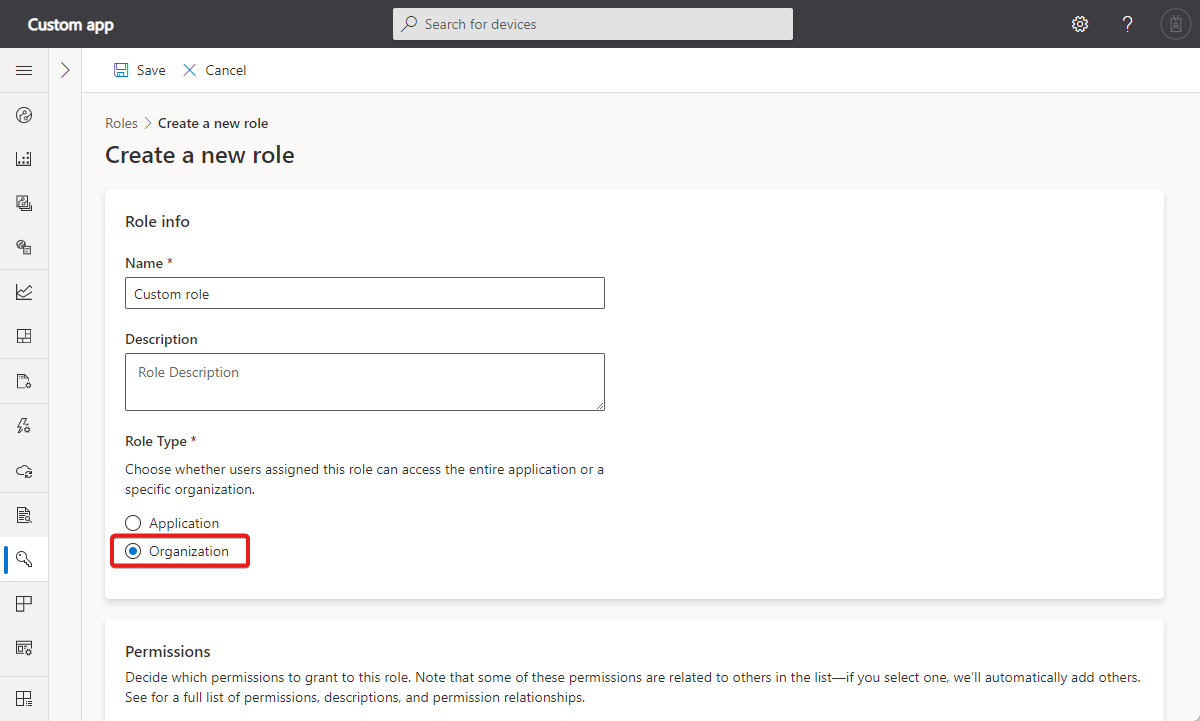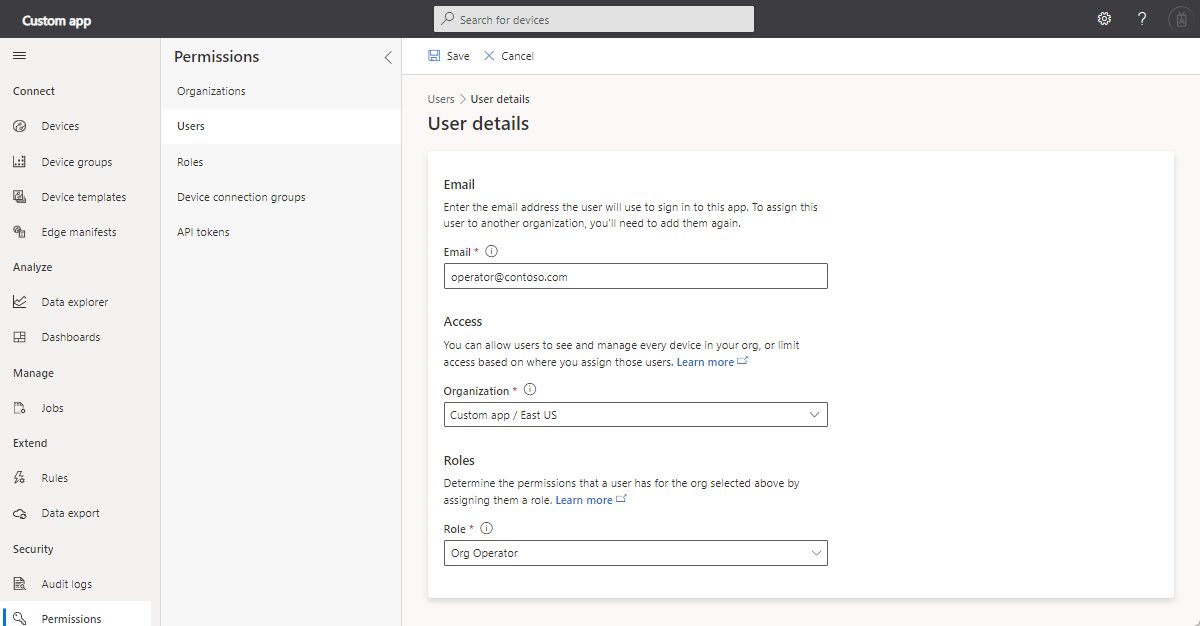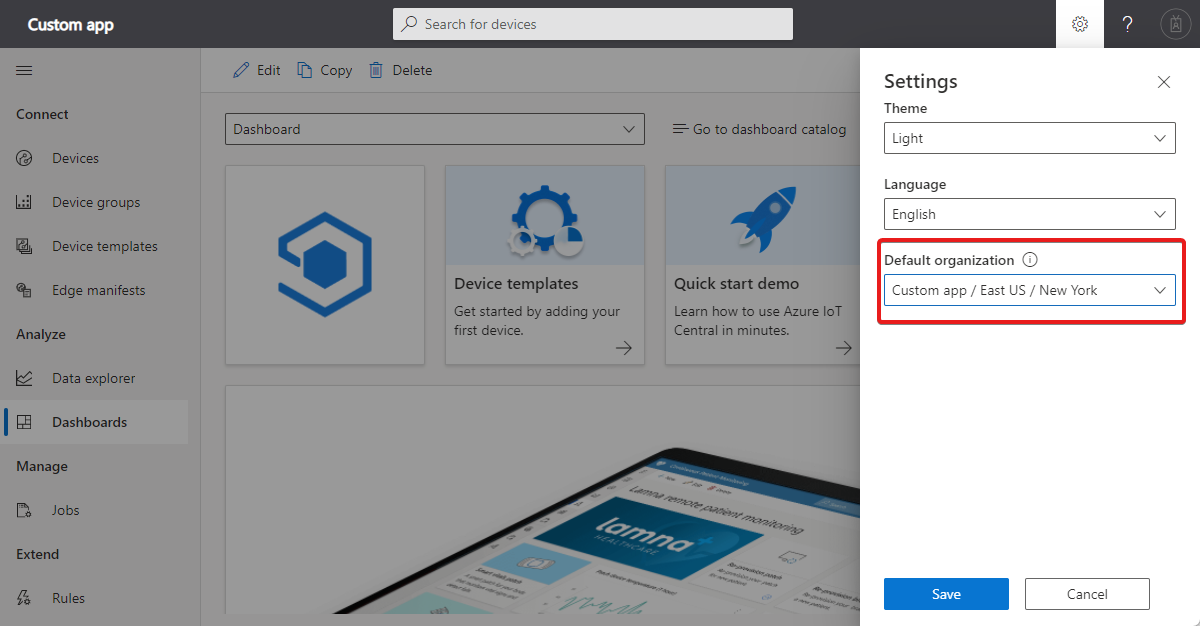Управление организациями IoT Central
Организации позволяют определять иерархию для управления тем, какие устройства в приложении IoT Central будут видны определенным пользователям. Роль пользователя определяет его разрешения для устройств, которые он видит, и возможностей, к которым он может получить доступ. Используйте организации для реализации мультитенантного приложения.
Организации — это необязательная функция, которая обеспечивает больше контроля над пользователями и ролями в приложении.
Организации являются иерархическими:
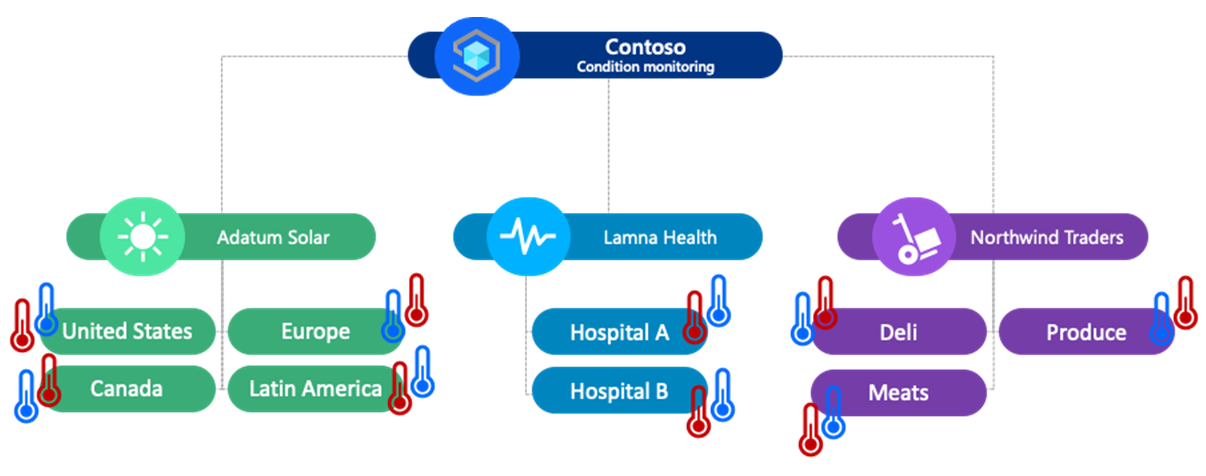
При создании первой иерархии организации вы увидите, что имя приложения находится в корне. Каждая добавленная организация становится дочерней или конечной организацией. Иерархии организации используют наследование. Например, в иерархии, показанной на предыдущей схеме:
- Пользователи Adatum Solar имеют доступ к устройствам в США, Канаде, Европе и Латинской Америке.
- Пользователи Contoso имеют доступ ко всем устройствам во всех организациях в иерархии.
Пользователи в одноуровневых организациях не могут видеть другие устройства друг друга.
Когда вы предоставляете пользователям доступ к приложению, тем выше в иерархии, к которым вы назначаете доступ, тем больше они могут видеть и управлять ими. Организация управляет устройствами, которые пользователь может видеть. Роль определяет, что может сделать пользователь, например создание, чтение и удаление устройств.
На следующем снимке экрана показано определение иерархии организации в IoT Central:
Чтобы узнать, как управлять организациями с помощью REST API IoT Central, см. инструкции по управлению организациями с помощью REST API IoT Central.
Создание иерархии
Чтобы начать использовать организации, необходимо определить иерархию организации. Каждая организация в иерархии выступает в качестве логического контейнера, в котором размещаются устройства, сохраняются панели мониторинга и группы устройств и приглашают пользователей. Чтобы создать организации, перейдите в раздел "Разрешения" в приложении IoT Central, перейдите на вкладку "Организации" и выберите пункт "+ Создать" или используйте контекстное меню для существующей организации. Чтобы создать одну или несколько организаций одновременно, нажмите кнопку +Добавить другую организацию:
Совет
Начальная настройка организаций должна выполняться членом роли приложения Администратор istrator.
Чтобы переназначить организацию новому родителю, нажмите кнопку "Изменить " и выберите новый родитель.
Чтобы удалить организацию, необходимо удалить или переместить в другую организацию любые связанные элементы, такие как панели мониторинга, устройства, пользователи, группы устройств и задания.
Совет
Вы также можете использовать REST API для создания организаций и управления ими.
Назначение устройств
После определения иерархии организации назначьте устройства организациям. Каждое устройство принадлежит только одной организации, поэтому выберите соответствующую организацию в иерархии.
При создании устройства в приложении назначьте его организации в иерархии:
Чтобы назначить или переназначить существующее устройство организации, выберите устройство в списке устройств и выберите организацию:
Совет
Вы можете увидеть, к какой организации принадлежит устройство в списке устройств. Используйте средство фильтрации в списке устройств для отображения устройств в определенной организации.
При переназначении устройства в другую организацию данные устройства остаются в организации на основе времени приема данных. Например:
- Устройство входит в организацию Contoso/Customer1 с нескольких дней до семи, а затем перемещено в организацию Contoso/Customer4 в день восьми.
- На девять дней пользователи Contoso/Customer4 могут просматривать данные из дней восьми и девяти.
- На девять дней пользователи Contoso/Customer1 могут просматривать данные с нескольких дней до семи.
Регистрация на устройстве
Устройства могут самостоятельно зарегистрировать приложение IoT Central без первого добавления в список устройств. В этом случае IoT Central добавляет устройство в корневую организацию в иерархии. Затем вы можете переназначить устройство в другую организацию.
Вместо этого можно использовать функцию импорта CSV для массового регистрации устройств в приложении и назначения их организациям. Дополнительные сведения см. в статье "Импорт устройств".
Шлюзы
Вы назначаете шлюз и подчиненные устройства организациям. Вам не нужно назначать шлюз и связанные с ним подчиненные устройства одной организации. При назначении их различным организациям возможно, что пользователь может видеть шлюз, но не подчиненные устройства, или подчиненные устройства, но не шлюз.
Роли
При создании первой организации в приложении IoT Central добавляет в приложение три новых роли: org Администратор istrator, оператор организации и средство просмотра организации. Эти роли необходимы, так как пользователь организации не может получить доступ к определенным возможностям на уровне приложений, таким как планы ценообразования, фирменной символики и цвета, маркеры API и сведения о группе регистрации на уровне приложений.
Эти роли можно использовать при приглашении пользователей в организацию в приложении.
Пользовательские роли организации
Чтобы создать пользовательскую роль для пользователей организации, создайте новую роль и выберите тип роли организации :
Затем выберите разрешения для роли.
Приглашение пользователей
Создав иерархию организации и назначив устройства организациям, пригласите пользователей в приложение и назначьте их организациям.
Чтобы пригласить пользователя, перейдите к разделу "Пользователи >разрешений". Введите адрес электронной почты, назначенную им организацию, а также роль или роли, в которые они входят. Выбранная организация фильтрует список доступных ролей, чтобы убедиться, что пользователь назначен допустимой роли:
Вы можете назначить одного пользователя нескольким организациям. Пользователь может иметь другую роль в каждой организации, к которым они назначены:
| Имя | Роль | Организация |
|---|---|---|
| user1@contoso.com | Организация Администратор istrator | Пользовательское приложение |
| user1@contoso.com | Средство просмотра организации | Пользовательское приложение |
При приглашении нового пользователя необходимо поделиться URL-адресом приложения и попросить его войти. После первого входа пользователя приложение появится на странице "Мои приложения".
Чтобы получить доступ к приложению в первый раз, приглашенный пользователь должен сначала перейти к приложению, используя ссылку, полученную администратором. Приложение не отображается на странице "Мои приложения " на сайте Azure IoT Central до тех пор.
Использование организаций
После создания иерархии организации можно использовать организации в таких областях приложения, как:
- Панели мониторинга организации, отображающие сведения для пользователей о устройствах в своей организации.
- Группы устройств для устройств в определенных организациях.
- Манифесты развертывания IoT Edge для манифестов развертывания, связанных с определенными организациями.
- Аналитика для устройств в определенных организациях.
- Задания , которые массово управляют устройствами в определенных организациях.
Организация по умолчанию
Совет
Это личное предпочтение, которое применяется только к вам.
Вы можете задать организацию как организацию по умолчанию для использования в приложении в качестве личных предпочтений. Организация по умолчанию становится параметром по умолчанию при выборе организации, например при добавлении нового пользователя или добавлении устройства в приложение IoT Central.
Чтобы задать организацию по умолчанию, выберите Параметры в верхней строке меню:
Добавление организаций в существующее приложение
Приложение может содержать устройства, пользователей и интерфейсы, такие как панели мониторинга, группы устройств и задания перед добавлением иерархии организации.
При добавлении организаций все существующие устройства, пользователи и интерфейсы остаются связанными с корневой организацией в приложении:
- Вы можете переназначить устройства новой организации.
- Вы можете назначить пользователей новой организации и отменить их назначение из корневого каталога.
- Вы можете воссоздать такие возможности, как панели мониторинга, группы устройств и задания, и связать их с организациями в иерархии.
Ограничения
Следующие ограничения применяются к организациям:
- Иерархия не может быть более пяти уровней глубокой.
- Общее число организаций не может превышать 200. Каждый узел в иерархии считается организацией.
Следующие шаги
Теперь, когда вы узнали, как управлять организациями Azure IoT Central, рекомендуется узнать, как экспортировать данные Интернета вещей в облачные назначения с помощью blob-объектов служба хранилища.